- Created by CargoSoft, last modified on Nov 09, 2021
You are viewing an old version of this page. View the current version.
Compare with Current View Page History
« Previous Version 8 Next »
| Die Stammdaten müssen nicht speziell für das neue E-Mail Modul angepasst werden. Sie können die Einstellungen einer älteren CargoSoft-Version weiterhin für das neue Modul verwenden. |
|---|
Berechtigungsobjekte einrichten
Für die Signaturen sollten noch Berechtigungen gesetzt werden, damit dessen Benutzung nach klar definierten Vorgaben stattfinden kann.
Die neuen Berechtigungsobjekte haben folgende Namen und Funktionen:
| Berechtigungsobjekt | Berechtigung |
|---|---|
| MAILHTML | Diese Berechtigung erlaubt die Benutzung des HTML-Modus. Sobald dieses Berechtigungsobjekt gesetzt wird, startet das E-Mail-Modul automatisch im HTML-Modus. Es kann aber jederzeit auf den Textmodus gewechselt werden. Hier werden keine Checkboxen abgefragt. Anlegen, Bearbeiten, Druck und Anzeige werden nicht gesondert abgefragt. |
Für die nachfolgenden Berechtigungen gilt:
Folgende Checkboxen steuern Berechtigungsfunktionen im E-Mail Modul:
- Anlegen erlaubt das Anlegen und Speichern einer Signatur
- Bearbeiten erlaubt das Bearbeiten einer Signatur.
- Druck hat keine Funktion.
- Anzeigen erlaubt die Auswahl und Verwendung einer angelegten Signatur.
| Berechtigungsobjekt | Berechtigung |
|---|---|
| MAILSIGNGLB | Diese Berechtigung erlaubt das Anlegen und Ändern der globalen Signatur. Die globale Signatur sollte einmalig pro Mandant angelegt werden. |
| MAILSIGNSTD | Diese Berechtigung erlaubt das Anlegen und Ändern der Standardsignatur pro Mitarbeiter. Die Standardsignatur kann einmalig angelegt werden, wenn eine Signatur abweichend von der Globalen erforderlich ist. |
| MAILSIGNZUS | Diese Berechtigung erlaubt das Anlegen und Ändern zusätzlicher Signaturen. Information: Diese Funktion steht zurzeit nicht zur Verfügung. |
Registry Keys
Beim Start von CargoSoft prüft die Anwendung für globale und user-eigene Signatur auf folgende Keys aus der Registry: HKEY_CURRENT_USER\SOFTWARE\MMI\SEESPED\Applikation\ClientType
- Wenn dort steht: WIN, dann ist die Zeichenfolge hier anzulegen: HKEY_LOCAL_MACHINE\SOFTWARE\MMI\SEESPED\Formgen\Signatur\
- Wenn dort steht: CITRIX, dann ist die Zeichenfolge hier anzulegen: HKEY_CURRENT_USER\SOFTWARE\MMI\SEESPED\Formgen\Signatur\
Signaturen erstellen
Im E-Mail Modul haben Sie mehrere Möglichkeiten der Signaturerstellung.
Die Signaturen können als globale Signaturen für alle Benutzer oder als individuelle Signaturen pro Benutzer hinterlegt werden.
Für die Signaturen können Freitexte oder Elemente aus dem Signaturen-Baukasten verwendet werden.
Aktuell stehen nur die Funktionen Globale Signatur und Standard Signatur (Mitarbeiter) zur Verfügung.
Signaturenbaukasten (bis Version 7.2.4)
Mit einem Klick auf den Stift gelangen Sie in den Signatur-Baukasten.

Es öffnet sich folgendes Fenster:
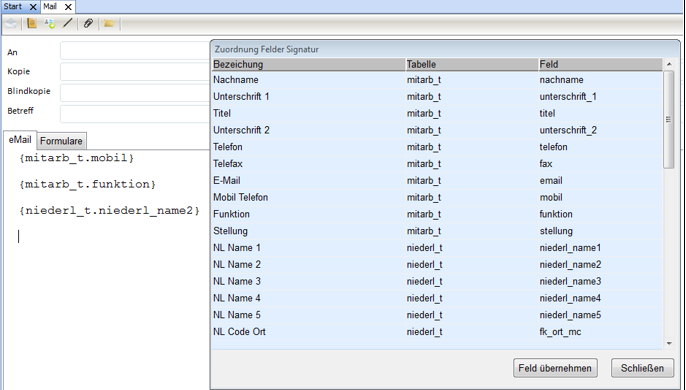
Für die Erstellung einer neuen Signatur wird das Textfeld des E-Mail Moduls verwendet. Hier können nun Platzhalter für Inhalte eingefügt werden, die in der Datenbank abgelegt sind.
- Wenn der E-Mail-Reiter aktiv ist, werden die markierten Inhalte an der Cursor-Position eingesetzt, wenn auf Feld übernehmen geklickt wurde.
Wenn diese Signatur gespeichert wird, sucht CargoSoft automatisch heraus, welcher Nutzer gerade angemeldet ist und fügt beim Senden der E-Mail automatisch die mitarbeiterspezifischen Inhalte ein. - Die Platzhalter können im HTML-Modus formatiert werden. Dabei ist zu beachten, dass bei den Platzhaltern die geschweiften Klammern { } auch mitmarkiert und formatiert werden!
- Wenn mit Platzhaltern gearbeitet wird und die Signatur anschließend gespeichert wird, werden beim erneuten Öffnen des E-Mail-Moduls die Platzhalter durch den dahinter stehenden Text ersetzt.
- Es kann auch jederzeit Freitext zusammen mit Platzhaltern verwendet werden.
Manueller Freitext
Natürlich können Sie auch frei eine Signatur entwerfen oder eine bestehende aus einem anderen Mailprogramm kopieren und einfügen.
Die Inhalte werden dann nicht automatisch für jeden Mitarbeiter angepasst.
Die ehemalige Formatierung aus einem anderen Programm heraus wird nicht übernommen.
Die Signatur kann nur im HTML-Modus formatiert und ggf. mit Bildern (Firmenlogo) ergänzt werden.
Der Text-Modus stellt keinerlei Formatierung zur Verfügung.
Textbausteine
Es besteht die Möglichkeit, Textbausteine in ADMIN in die E-Mail Signatur zu setzen.
So kann in den Stammdaten beispielsweise die aktuellste Fassung der ADSp gespeichert werden, die in allen E-Mail- Signaturen Verwendung findet.
Achten Sie darauf Textbausteine nur dann einzufügen, wenn Sie sich im Signatur-bearbeiten-Modus befinden. Siehe nächster Abschnitt.

Klicken Sie zur Auswahl von Textbausteinen auf den markierten Button. Es öffnet sich ein Suchfenster, worin Sie nach Textbausteinen suchen können.
Nachdem Sie ein Suchergebnis erhalten haben, klicken Sie auf übernehmen, um den markierten Textbaustein in die E-Mail zu übernehmen.
Der Textbaustein wird in die E-Mail eingefügt → Diese Textbausteine müssen vorher in den STAMMDATEN unter ADMIN → TEXTE → TEXTBAUSTEINE hinterlegt werden.
Beispiel: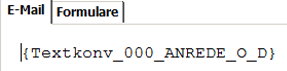
Wenn Sie den Textbaustein im HTML-Modus formatieren möchten, achten Sie darauf, die geschweiften Klammern {} mit zu markieren.
Signatur bearbeiten
Wenn Sie eine bestehende Signatur bearbeiten möchten, können Sie mit der rechten Maustaste auf das Signatur Drop-Down Feld klicken und den Menüpunkt Signatur bearbeiten wählen.
Platzhalter und Textbausteine, die bereits als fertiger Text dargestellt werden, erscheinen nun wieder als tatsächliche Platzhalter.
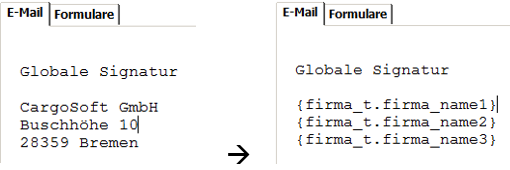
Wenn Sie bereits Platzhalter verwendet haben und diese bereits in Text umgewandelt wurden, ist unbedingt der bearbeiten Modus zu verwenden, wenn neue Platzhalter eingefügt werden. Die vorherigen Platzhalter gehen sonst kaputt.
Signaturen speichern
Um eine fertige Signatur zu speichern, klicken Sie mit der rechten Maustaste auf das Dropdownfeld Signatur und wählen den Punkt Als globale Signatur speichern oder Als Standard Signatur (Mitarbeiter) speichern (oder Zusätzliche Signatur (Mitarbeiter)).
Der gesamte Text im E-Mail Reiter wird als Signatur übernommen.
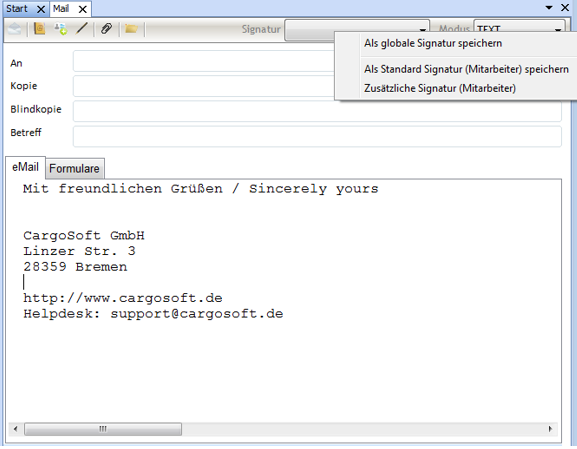
- Die globale Signatur beinhaltet die für alle Mitarbeiter hinterlegte Standardsignatur.
Diese Signatur kommt zum Tragen, wenn keine Standardsignatur (Mitarbeiter) hinterlegt wurde.
- Die Standardsignatur (Mitarbeiter) enthält die individuelle Standardsignatur pro Mitarbeiter.
Diese wird immer priorisiert und vorbelegt.
- Die zusätzliche Signatur enthält bis zu 9 weitere, individuell speicherbare Signaturen pro Mitarbeiter, sofern gewünscht.
Diese müssen immer manuell ausgewählt werden.
→ Aktuell nicht verfügbar.
Jede der hinterlegten Signaturen kann immer manuell aus dem Dropdown-Feld ausgewählt und eingefügt bzw. verwendet werden.
Wird eine im HTML-Modus formatierte Signatur im Textmodus verwendet, bleibt der Inhalt erhalten. Die Formatierung hingegen in diesem Falle nicht.
- Um eine Signatur mit einer anderen zu ersetzen, markieren Sie die zu ersetzende Signatur und wählen im Signatur Drop-Down Feld ihre bevorzugte Signatur aus.
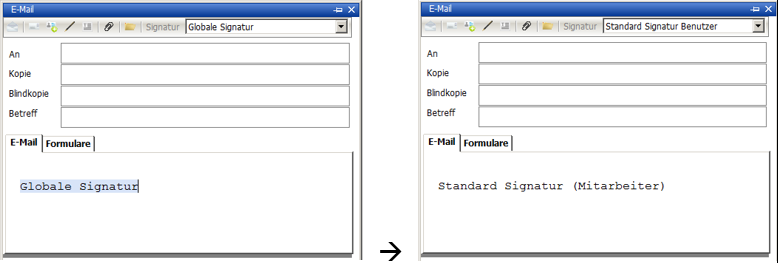
Die gespeicherte Signatur wird in dem unter Kapitel Signaturen erstellen genannten Ordner abgelegt.
Der Name der Signatur setzt sich eindeutig aus dem Mandaten, dem Sprachkürzel (D, E) , der Art (Global, Standard, zusätzlich 1-9) und dem Mitarbeiternamen zusammen.
Es wird auch unterschieden, ob die Signatur im Text- oder im HTML-Modus erzeugt wurde.
HTML-Signaturen werden konvertiert, wenn diese im Text-Modus verwendet werden sollen und sind somit auch hier nutzbar.
- Text-Signaturen werden als *.txt Datei abgelegt
- HTML-Signaturen werden als *.htm Datei abgelegt
Es ist zu beachten, dass die Signaturen getrennt nach Modus zu erstellen und zu speichern sind.
Im HTML-Modus erzeugte Signaturen werden nicht automatisch auch für den Text-Modus gespeichert oder anders herum.
Um z.B. die Globale Signatur zu konvertieren, können Sie diese im HTML-Modus auswählen, auf den Text-Modus wechseln und diese erneut als Globale Signatur abspeichern.
Erstellung + Speichern der Signaturen ab Version 7.2.4
In Version 7.2.4 wurde für die Bearbeitung von Signaturen ein eigenes Fenster geschaffen.
Zur Erstellung wird nun nicht mehr das Textfeld der E-Mailerfassung genutzt.
Das Speichern erfolgt ebenfalls nicht mehr über das Lokalmenü des Dropdown Feldes Signatur.
Alle anderen beschriebenen Funktionalitäten hinsichtlich der Formatierung etc. bleiben von den Änderungen unberührt.
Das Fenster zur Bearbeitung von Signaturen öffnen Sie über das Icon Signatur bearbeiten.
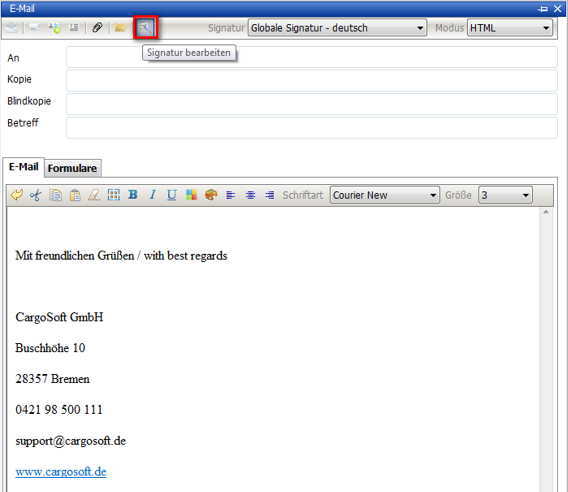
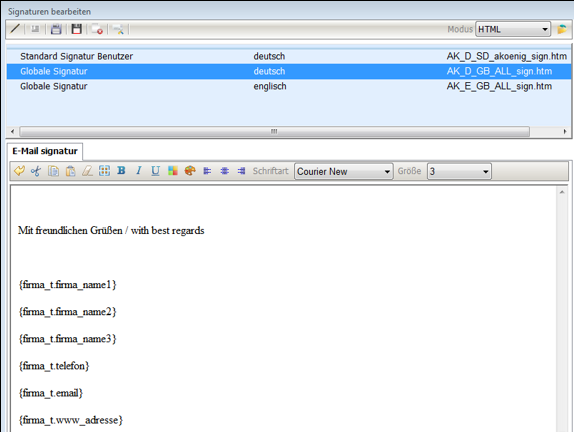
- Haben Sie noch keine Signatur angelegt, können Sie im unteren Textfeldbereich Inhalte einfügen.
Es kann Freitext eingegeben oder auch Platzhalter und Textbausteine verwendet werden. - Möchten Sie eine bereits angelegte Signatur bearbeiten, können Sie diese per Doppelklick markieren und in die Bearbeitung übernehmen oder Sie markieren die gewünschte Signatur und wechseln über das Icon Signatur bearbeiten in den Bearbeitenmodus.
- Das Speichern der Signaturen erfolgt über die jeweilige Diskette (globale Signatur oder Standard-Signatur) in der Funktionsleiste.

- Die Bearbeitung verlassen können Sie über das Icon Signatur verlassen in der Menüleiste.

Regelsystem für den eMail-Betreff
Es können Regeln für den Betreff der eMails definiert werden.
Diese Regeln können entweder speziell für ein Dokument gelten oder allgemein für alle erstellten und an das eMail-Modul gesendeten Dokumente.
Konfiguration Formulare
- In den Stammdaten ADMIN → FORMULARE → FORMULARE gibt es das Feld E-Mail Betreff.
Hier kann via Doppelklick eine Liste geöffnet werden, in der Bausteine für den Betreff ausgewählt werden können. - Es kann ein Objekt ausgewählt werden oder mit Zuhilfenahme der STRG-Taste mehrere Objekte ausgewählt werden. Klicken Sie anschließend auf Übernehmen.
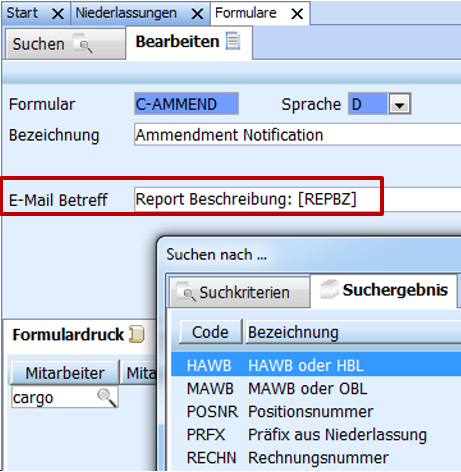
Es werden anschließend Platzhalter in eckigen Klammern eingefügt.
Zusätzlich können Sie auch Freitext in das Feld eintragen.
Nachdem Sie Änderungen vorgenommen haben, speichern Sie diese.
Nun wird für dieses eine Dokument der Betreff der eMail entsprechend Ihren Vorgaben bei der Funktion Senden an: E-Mail vorbelegt.
Konfiguration Niederlassung
In den Stammdaten FIRMA → NIEDERLASSUNG gibt es die Felder Präfix und E-Mail Betreff.
- Das Feld E-Mail Betreff funktioniert genauso wie oben beschrieben.
- In das Feld Präfix können Sie ein Präfix für den Betreff angeben.
Das Präfix wird dem Betreff immer voran gestellt.
Das Präfix aus der Niederlassung kann auch unter Formulare Verwendung finden.
Wird nun ein Dokument via Senden an: E-Mail an das E-Mail Modul übergeben, wird zuerst geprüft, ob eine spezielle Regel für das Dokument unter ADMIN → FORMULARE → FORMULARE existiert.
→ Sofern dies nicht der Fall ist, greift die Regel aus den Niederlassungsstammdaten. Dann allerdings auch für alle Dokumente, die keine eigene definierte Regel haben.
Zusätzliche Informationen
Wird in dem Firmenstamm und in den Formularen keine Regel definiert, greift die alte Funktion mit der Vorbelegung der Positionsnummer.
Werden mehrere Dokumente markiert und an das eMail- Modul übergeben, werden auch mehrere Regeln abgefragt und entsprechend eingesetzt.
Die maximale Betrefflänge wurde auf 100 Zeichen beschränkt.
Das Präfix wird bei mehreren Dokumenten nur einmal angefügt.
Beachten Sie die Spracheinstellung für die Formulare.
Im Formgen wird eine Standardsprache pro Report hinterlegt.
Die Sprache kann im Auftrag auf dem Formularereiter unter Adressen geändert werden.
Regelsystem für den Dateinamen von eMail anhängen
Die Regeln für die Namensgebung der Dateianhänge sind exakt so anzuwenden wie das Regelsystem für den E-Mail Betreff.
Die verwendeten Felder in den Niederlassungsstammdaten sind:
- Präfix (wird zusammen mit dem E-Mail Betreff verwendet)
- E-Mail Dateiregel
Das verwendete Feld in den Formularstammdaten ist:
- E-Mail Dateiregel
Regelsystem für die Einleitung einer eMail
In den Stammdaten ADMIN → FORMULARE → FORMULARE kann nun im Feld E-Mail Textbaustein ein Textbaustein für die Anrede in einer E-Mail hinzugefügt werden.
Der hier hinterlegte Textbaustein wird im E-Mail Fenster in oberster Zeile eingefügt.
Verschlüsselungsart einstellen
Der E-Mailversand über SMTP kann verschlüsselt via SSL oder TLS erfolgen. Normalerweise wird die Art der Verschlüsselung automatisch gewählt. Sollte dies nicht funktionieren kann in den STAMMDATEN → FIRMA → MAIL im Feld Verschlüsselung eine Art hinterlegt werden.
UTF-8 Schriftzeichen im Text- und HTML-Editor
Im E-Mail-Modul können UTF8-Zeichen (zB. Chinesisch) uneingeschränkt verwendet werden. Die Zeichen werden nicht zu Platzhaltern konvertiert.
Um auf die vorherige ANSI-Codierung zurückzukehren, ist in der Global-Settings-Tabelle der Schlüssel [EDITOR_ENCODING] mit dem Wert [EncodingAnsi!] zu hinterlegen.
| Inhalt |
|---|
| Stammdaten zu diesem Thema |
|
| Thema im Auftrag |
- No labels